Tính năng Thời gian sử dụng trên iPhone hỗ trợ cha mẹ quản lý thời gian sử dụng điện thoại của con em mình, giới hạn ứng dụng trên iPhone với thời gian mà trẻ em được dùng ứng dụng. Và tính năng Thời gian sử dụng này được bảo vệ bằng passcode mà phụ huynh đã đặt. Nếu quên mật khẩu Thời gian sử dụng iPhone thì bạn không thể thay đổi lại thiết lập. Bài viết dưới đây sẽ hướng dẫn bạn reset mật khẩu tính năng Thời gian sử dụng iPhone.
Hướng dẫn reset mật khẩu Thời gian sử dụng iPhone
Bước 1:
Tại giao diện trên điện thoại bạn nhấn vào mục Cài đặt rồi nhấn chọn vào tính năng Thời gian sử dụng để thiết lập. Chuyển vào giao diện các thiết lập cho tính năng này, bạn kéo xuống bên dưới nhấn vào Thay đổi mật mã thời gian sử dụng.
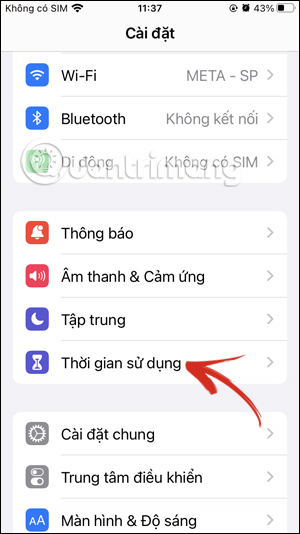
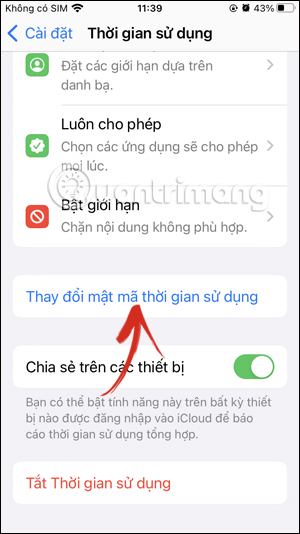
Bước 2:
Hiển thị tùy chọn bên dưới màn hình, bạn nhấn vào Thay đổi mật mã thời gian sử dụng.
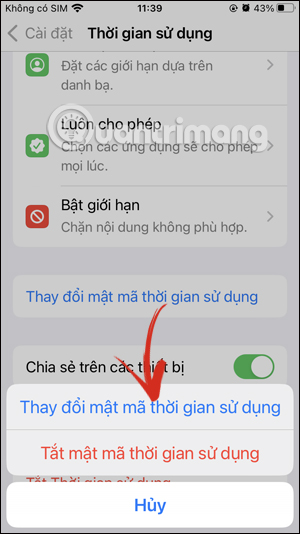
Bước 3:
Lúc này hiển thị giao diện nhập mật mã cho tính năng Thời gian sử dụng đang sử dụng hiện tại. Do quên mật khẩu bạn nhấn vào Bạn quên mật mã. Khi đó bạn được yêu cầu nhập mật khẩu tài khoản Apple ID của mình để reset lại mật khẩu tính năng Thời gian sử dụng trên iPhone.
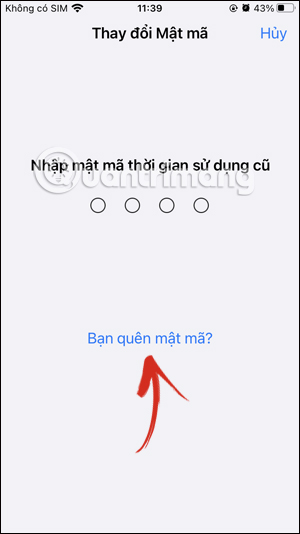
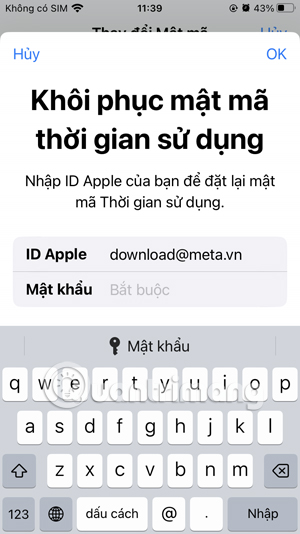
Sau đó bạn sẽ nhận được email để chúng ta reset lại mật mã cho tính năng thời gian sử dụng trên iPhone.
Cách reset mật mã thời gian sử dụng trên máy Mac
Nếu muốn reset mật mã Thời gian sử dụng trên máy Mac, đây là những gì bạn cần làm:
1. Nhấp vào biểu tượng Apple ở góc trên bên trái của thanh menu và chọn System Settings từ menu drop-down.
2. Chọn Screen Time từ thanh bên.
3. Cuộn xuống và nhấp vào Change Passcode... trong Lock Screen Time Settings.
4. Nhấp vào Forgot Passcode?
5. Nhập email Apple ID của bạn và nhấp vào Next hoặc nhấn phím Returni.
6. Nhập mật khẩu Apple ID của bạn và nhấp vào Next hoặc nhấn phím Return.

7. Cuối cùng, nhập mật mã Screen Time mới, rồi nhập lại lần nữa để xác minh.
Một lần nữa, bạn sẽ không gặp may nếu không bật Share Across Devices và bỏ qua bước khôi phục mật mã thời gian sử dụng trong khi thiết lập.
Cách reset mật mã thời gian sử dụng thiết bị của con bạn
Nếu bạn đang tận dụng tối đa tính năng kiểm soát của phụ huynh trên iPhone hoặc iPad của con mình và sử dụng tính năng Family Sharing của Apple để kiểm soát thời gian sử dụng thiết bị của con cái, bạn có thể sử dụng iPhone hoặc Mac để reset mật mã thời gian sử dụng cho thiết bị của con bạn.
Lưu ý: Bạn phải là người tổ chức (Family Organizer) để reset mật mã Thời gian sử dụng của con mình.
Trên iPhone hoặc iPad
Để reset mật mã Thời gian sử dụng trên thiết bị Apple của con bạn từ iPhone hoặc iPad, hãy làm theo các bước bên dưới:
- Mở ứng dụng Settings trên iPhone hoặc iPad của bạn và nhấn vào tên của bạn ở trên cùng.
- Nhấn vào Family Sharing và chọn tên của con bạn.
- Trên màn hình tiếp theo, nhấn vào Screen Time.
- Nhấn vào Change Screen Time Passcode, sau đó nhấn lại vào Change Screen Time lần nữa từ hai tùy chọn.
- Bây giờ, bạn sẽ được nhắc nhập mật mã của thiết bị. Nếu bạn sử dụng Touch ID hoặc Face ID để mở khóa thiết bị của mình, bạn có thể quét ngón tay hoặc khuôn mặt của mình để tiếp tục quá trình xác thực.
- Cuối cùng, nhập mật mã Screen Time mới và nhập lại lần nữa để xác nhận.
Thay đổi hoặc tắt mật khẩu tính năng Thời gian sử dụng của trẻ trong ứng dụng cài đặt trên iPhone
Trên máy Mac
Dưới đây là những gì bạn cần làm nếu muốn reset mật mã Thời gian sử dụng cho thiết bị của con mình bằng máy Mac:
1. Nhấp vào biểu tượng Apple và đi tới System Settings.
2. Chọn Screen Time từ thanh bên bên trái.
3. Nhấp vào tên của bạn bên cạnh Family Member và chọn tên con bạn từ menu drop-down.
4. Cuộn xuống và nhấp vào Change Passcode.
5. Nhập mật khẩu admin máy Mac của bạn và nhấn phím Return hoặc nhấp vào Unlock.
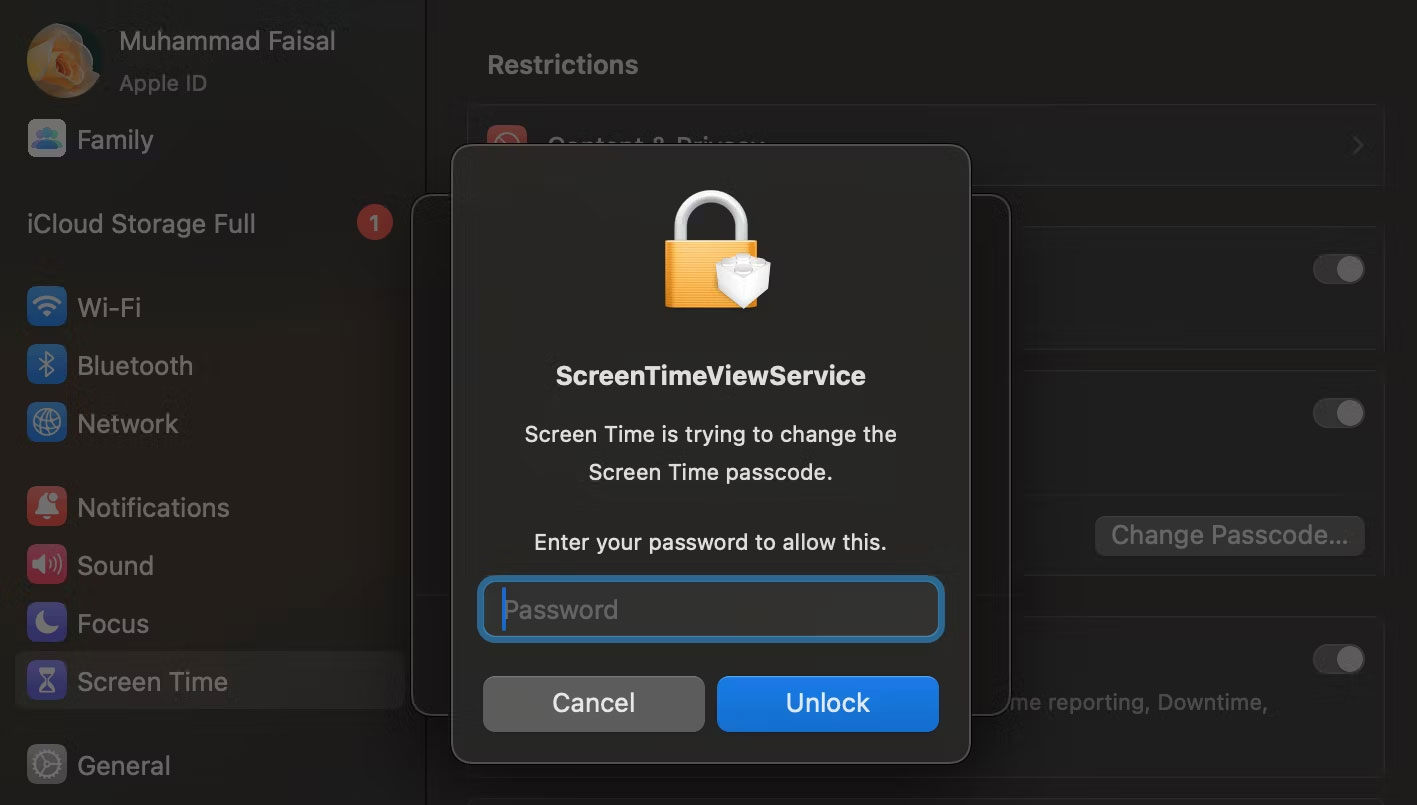
6. Bây giờ, hãy nhập mật mã Thời gian sử dụng mới và nhập lại lần nữa để xác nhận.
Mọi thao tác rất dễ dàng! Tuy nhiên, nếu bạn quên chi tiết đăng nhập tài khoản Apple của mình, trước tiên bạn sẽ phải thực hiện quy trình phức tạp là reset mật khẩu Apple ID của mình.
Nếu bạn đã bật Share Across Devices, cài đặt Thời gian sử dụng của bạn sẽ đồng bộ liền mạch trên tất cả các thiết bị trong tài khoản iCloud của bạn. Điều này có nghĩa là bạn sẽ không phải thay đổi riêng mật mã Thời gian sử dụng trên iPhone, iPad và Mac.
 Công nghệ
Công nghệ  AI
AI  Windows
Windows  iPhone
iPhone  Android
Android  Học IT
Học IT  Download
Download  Tiện ích
Tiện ích  Khoa học
Khoa học  Game
Game  Làng CN
Làng CN  Ứng dụng
Ứng dụng 


















 Linux
Linux  Đồng hồ thông minh
Đồng hồ thông minh  macOS
macOS  Chụp ảnh - Quay phim
Chụp ảnh - Quay phim  Thủ thuật SEO
Thủ thuật SEO  Phần cứng
Phần cứng  Kiến thức cơ bản
Kiến thức cơ bản  Lập trình
Lập trình  Dịch vụ công trực tuyến
Dịch vụ công trực tuyến  Dịch vụ nhà mạng
Dịch vụ nhà mạng  Quiz công nghệ
Quiz công nghệ  Microsoft Word 2016
Microsoft Word 2016  Microsoft Word 2013
Microsoft Word 2013  Microsoft Word 2007
Microsoft Word 2007  Microsoft Excel 2019
Microsoft Excel 2019  Microsoft Excel 2016
Microsoft Excel 2016  Microsoft PowerPoint 2019
Microsoft PowerPoint 2019  Google Sheets
Google Sheets  Học Photoshop
Học Photoshop  Lập trình Scratch
Lập trình Scratch  Bootstrap
Bootstrap  Năng suất
Năng suất  Game - Trò chơi
Game - Trò chơi  Hệ thống
Hệ thống  Thiết kế & Đồ họa
Thiết kế & Đồ họa  Internet
Internet  Bảo mật, Antivirus
Bảo mật, Antivirus  Doanh nghiệp
Doanh nghiệp  Ảnh & Video
Ảnh & Video  Giải trí & Âm nhạc
Giải trí & Âm nhạc  Mạng xã hội
Mạng xã hội  Lập trình
Lập trình  Giáo dục - Học tập
Giáo dục - Học tập  Lối sống
Lối sống  Tài chính & Mua sắm
Tài chính & Mua sắm  AI Trí tuệ nhân tạo
AI Trí tuệ nhân tạo  ChatGPT
ChatGPT  Gemini
Gemini  Điện máy
Điện máy  Tivi
Tivi  Tủ lạnh
Tủ lạnh  Điều hòa
Điều hòa  Máy giặt
Máy giặt  Cuộc sống
Cuộc sống  TOP
TOP  Kỹ năng
Kỹ năng  Món ngon mỗi ngày
Món ngon mỗi ngày  Nuôi dạy con
Nuôi dạy con  Mẹo vặt
Mẹo vặt  Phim ảnh, Truyện
Phim ảnh, Truyện  Làm đẹp
Làm đẹp  DIY - Handmade
DIY - Handmade  Du lịch
Du lịch  Quà tặng
Quà tặng  Giải trí
Giải trí  Là gì?
Là gì?  Nhà đẹp
Nhà đẹp  Giáng sinh - Noel
Giáng sinh - Noel  Hướng dẫn
Hướng dẫn  Ô tô, Xe máy
Ô tô, Xe máy  Tấn công mạng
Tấn công mạng  Chuyện công nghệ
Chuyện công nghệ  Công nghệ mới
Công nghệ mới  Trí tuệ Thiên tài
Trí tuệ Thiên tài